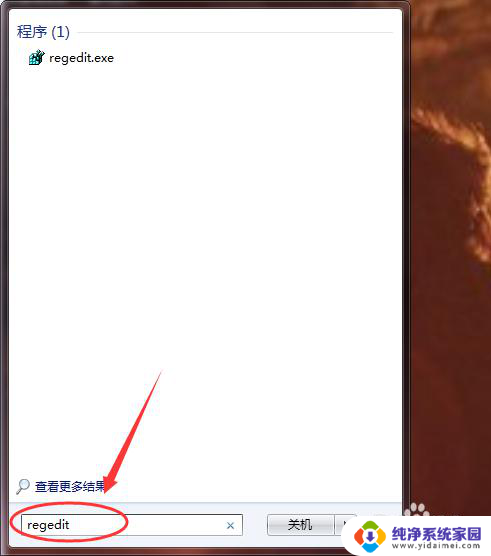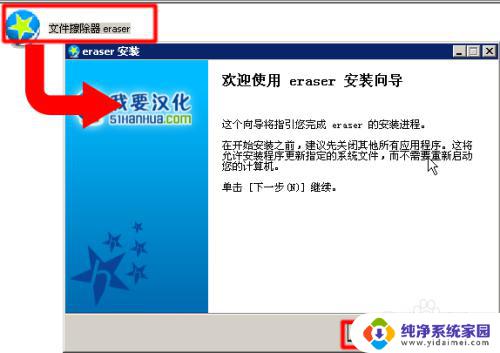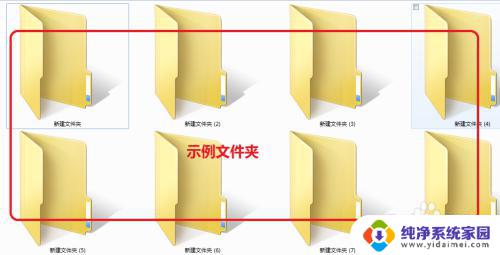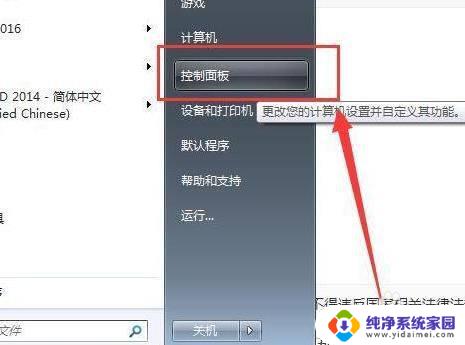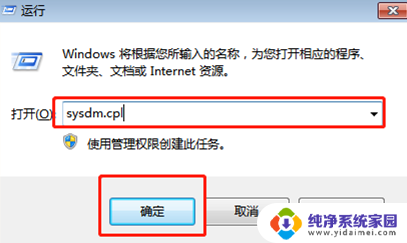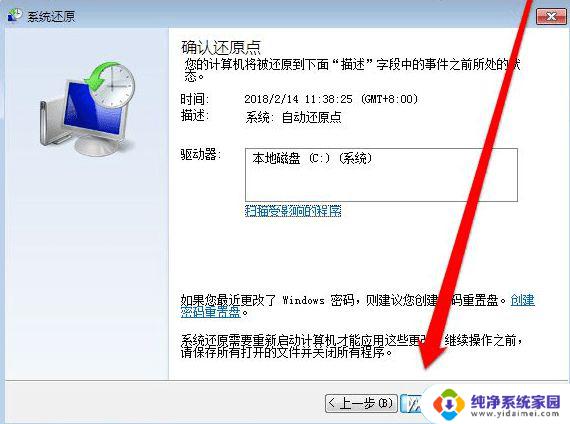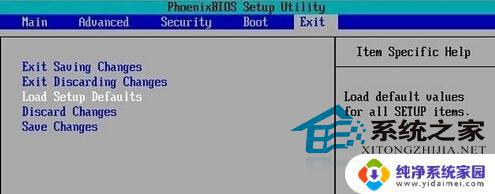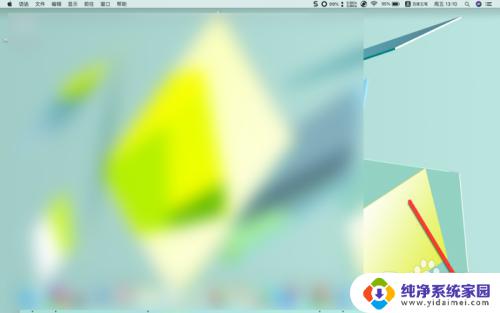win7回收站清空了能恢复吗 如何恢复win7系统中清空的回收站已删文件
win7回收站清空了能恢复吗,随着科技的不断发展,电脑已成为我们日常生活中不可或缺的工具,在使用电脑的过程中,我们难免会遇到一些意外情况,比如不小心清空了Win7系统中的回收站,导致重要文件的丢失。一旦回收站被清空,我们是否还有办法恢复已删除的文件呢?本文将为大家介绍如何恢复Win7系统中清空的回收站已删文件。无论是误操作还是病毒感染,我们都可以通过正确的方法来解决这个问题,尽可能地恢复丢失的文件。
具体方法:
1.点击桌面左下角四色旗,搜索运行程序:regedit
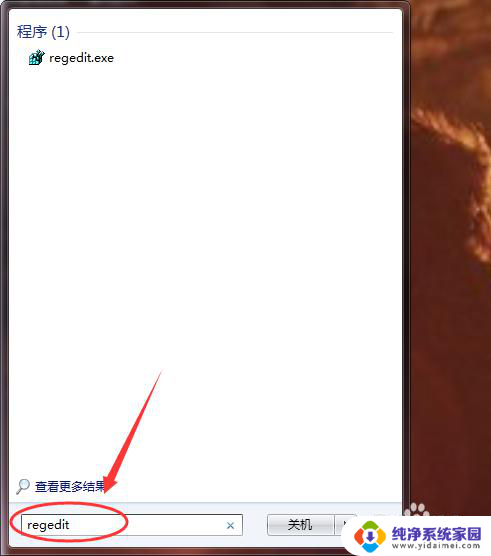
2.在弹出的选项卡中找到HKEY_LOCAL_MACHINE,点击。
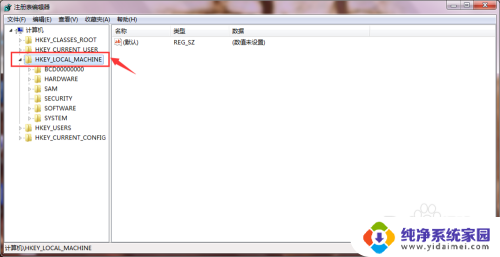
3.在下拉文件夹中找到SOFTWARE,点击。
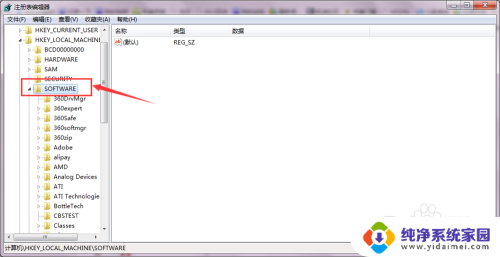
4.按照以上方法依次打开文件夹:Microsoft——Windows——CurrentVersion——Explorer——DeskTop——NameSpace。

5.鼠标右键右侧空白处,新建——项,新建一个项。

6.把新建的项重命名为:{645FFO40——5081——101B——9F08——00AA002F954E} 。复制黏贴即可,如下图。
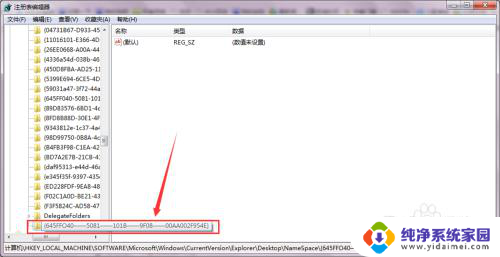
7.点击新建的项,右键右侧默认,选择修改。
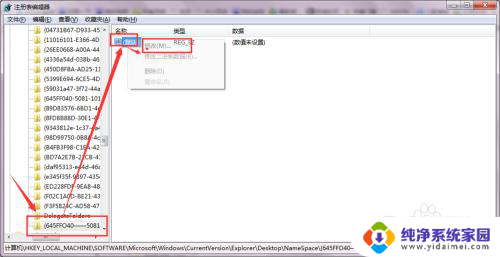
8.修改默认数据为回收站,点击确定。重新启动计算机。
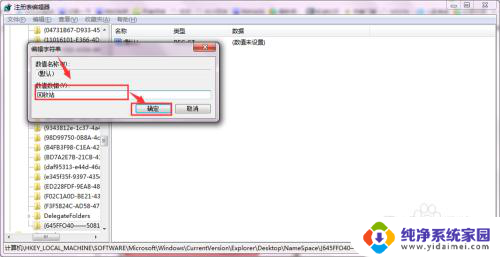
这就是关于win7回收站清空后能否恢复的所有内容,如果您遇到同样的情况,请参照小编的方法处理,希望对您有所帮助。